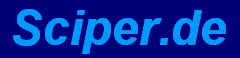Installationsanleitung VB.Net:
1.) Laden Sie die "Battery-Tool.exe", die als Angehängte Datei im Thema: "Battery-Tool" gespeichert ist,
und speichern Sie diese in einem Ordner (z.B. in C:\Benutzer\<Benutzername>\Battery-Tool)
2.) Starten Sie nun das Tool.
Wenn es beim Starten des Tools zu folgender Fehlermeldung kommt:
(An Stelle von ProfileEinstellungenPowerTool steht dann natürlich Battery-Tool im Fenster!)
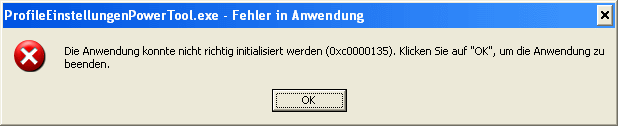
ist das .Net Framework nicht installiert. (nur WinXP ab Vista ist das .Net Framework schon enthalten)
Bei Windows 10 wird das .Net Framework 3 automatisch nachinstalliert.
Bei den aktuellen Tool Versionen wird das .Net Framework 4 verwendet.
.Net Framework 4 ist in Windows 10 enthalten und muss nicht mehr installiert werden.
Installationsanleitung:
Sollte es zu der oben gezeigten Fehlermeldung kommen, installieren Sie das .Net Framework 3.5.
Wenn Sie das "PEPT-Setup.zip" nutzen werden nur die benötigten .Net Framework Komponenten geladen und installiert.

.NET Framework 3.5 SP1 als Websetup (EXE) oder / Tool-Setup (Zip)
.NET Framework Download von Microsoft: https://dotnet.microsoft.com/download

Setup.exe starten
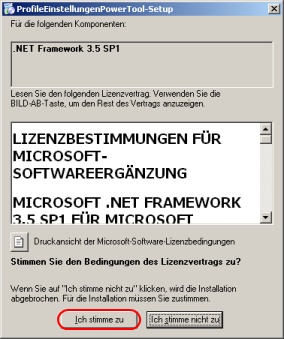
>Ich stimme zu< wählen
nun dauert es leider einige Minuten.....
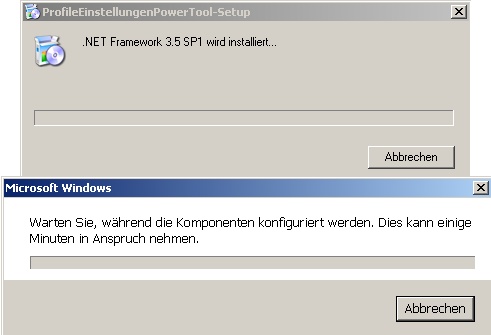
nach der "erfolgreichen" Installation erhalten Sie nun folgende Fehlermeldung:
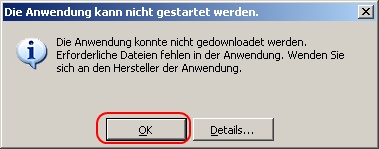
diese Meldung erscheint, da ich die Tool Dateien aus der Installation entfernt habe!
Wir möchten ja nur die benötigten .Net Framework Komponenten installieren, und nicht gleich das ganze Tool, somit haben wir uns den Deinstallations Prozess erspart.
Nun können Sie die geladene Datei "Battery-Tool.exe" nutzen.